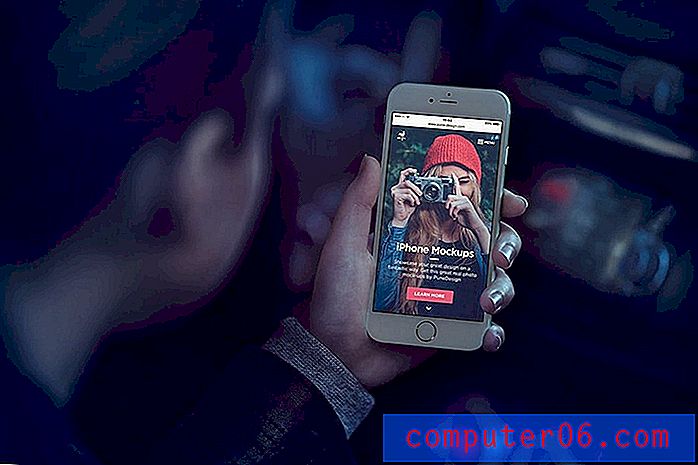Cómo descargar un video de YouTube en un iPhone 11
Los pasos de este artículo le mostrarán cómo descargar un video de YouTube a su iPhone usando la aplicación YouTube. Si se está quedando sin espacio en su iPhone, consulte nuestra guía para administrar el almacenamiento.
- Abre la aplicación de YouTube .
- Busque y seleccione el video que desea descargar.
- Toque el botón Descargar debajo del video.
- Elija la calidad del video y luego toque Aceptar .
Si va a viajar o en una situación en la que no podrá transmitir videos, entonces puede estar buscando maneras de obtener videos en su iPhone.
Ya sea que no tenga una conexión celular lo suficientemente buena, va a estar en modo avión o desea limitar su uso de datos, luego descargar videos de aplicaciones como Netflix o Amazon Prime puede darle una manera de ver películas y TV se muestra en tu iPhone.
La aplicación de YouTube para iPhone también tiene una forma de descargar videos y almacenarlos en su dispositivo. Nuestro tutorial a continuación le mostrará cómo lograr esto.
Cómo descargar videos de YouTube en un iPhone
Los pasos de este artículo se realizaron en un iPhone 11 en iOS 13.3. Tenga en cuenta que necesitará tener suficiente almacenamiento disponible en su dispositivo para los videos que desea descargar. Lea este artículo para ver cómo verificar el almacenamiento disponible.
Paso 1: abre la aplicación de YouTube en tu iPhone. Si no lo tiene, puede descargarlo de la App Store aquí.

Paso 2: busque el video que desea descargar, luego selecciónelo para abrir el video.
Paso 3: toca el botón Descargar que aparece debajo de la vista previa del video.
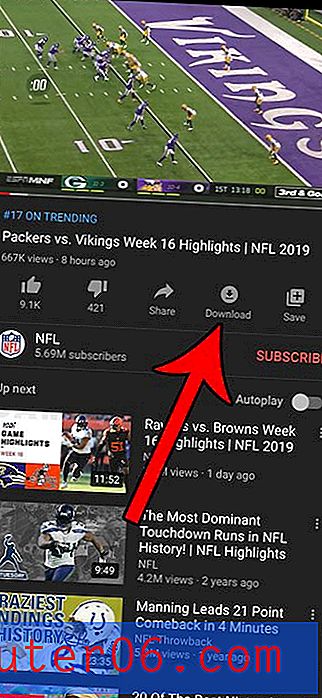
Paso 4: Seleccione la calidad de video deseada, luego toque Aceptar en la parte inferior de la ventana emergente. Tenga en cuenta que el tamaño del archivo del video se muestra a la derecha de cada opción.
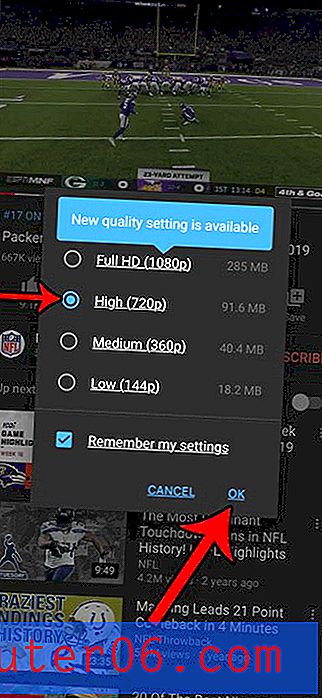
El video comenzará a descargarse. Puede encontrar sus videos descargados seleccionando la pestaña Biblioteca en la parte inferior derecha de la pantalla y luego eligiendo la opción Descargas . Aquí también es donde debe ir para eliminar los videos descargados cuando haya terminado con ellos.
Descubra cómo bloquear YouTube en un iPhone si su hijo o empleado tiene un iPhone y no desea que puedan acceder a la aplicación de YouTube o ver videos en el navegador Safari.